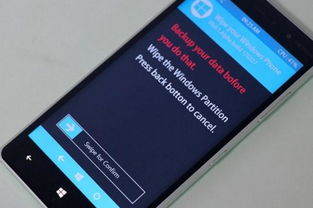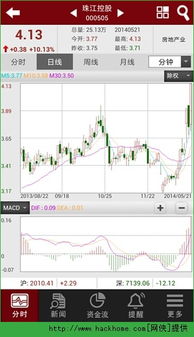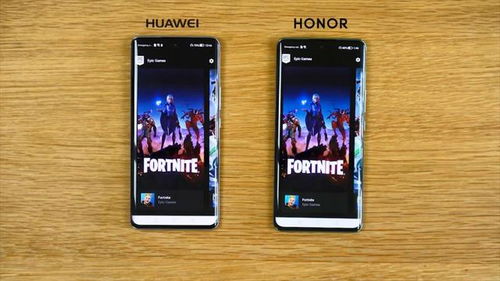dell win7系统安装教程,Dell电脑Win7系统安装教程
时间:2024-10-12 来源:网络 人气:
Dell电脑Win7系统安装教程

在开始安装之前,请确保您已经做好了以下准备工作:
准备Windows 7安装盘或ISO镜像文件。
准备一个至少8GB大小的U盘,用于制作启动盘。
备份重要数据,以防在安装过程中丢失。
首先,我们需要将Windows 7安装盘或ISO镜像文件制作成启动U盘。
将U盘插入电脑,并确保U盘容量至少为8GB。
下载并安装U盘启动盘制作工具,如“大白菜U盘启动盘制作工具”。
运行制作工具,选择“Windows 7”作为系统版本。
选择U盘作为启动盘,点击“制作启动盘”按钮。
等待制作完成,制作完成后U盘即可作为启动盘使用。
在安装系统之前,我们需要将电脑的启动顺序设置为从U盘启动。
重启电脑,在开机过程中按下F2键进入BIOS设置。
在BIOS设置界面中,找到“Boot”选项。
将“Boot Device Priority”设置为“USB-HDD”。
保存设置并退出BIOS。
完成BIOS设置后,电脑将自动从U盘启动,进入Windows 7安装界面。
选择“Windows 7”版本,点击“下一步”。
阅读许可条款,勾选“我接受许可条款”,点击“下一步”。
选择安装类型,这里选择“自定义(高级)”。
在分区列表中,选择C盘作为系统盘,点击“下一步”。
等待系统安装,安装过程中可能会出现进度条、闪屏、黑屏等现象,请耐心等待。
安装完成后,重启电脑,进入Windows 7桌面。
恭喜您,Windows 7系统已成功安装到您的Dell电脑上。接下来,您可以进行以下操作:
安装驱动程序:根据您的电脑型号,下载并安装相应的驱动程序。
安装杀毒软件:为了保护电脑安全,请安装一款杀毒软件。
安装常用软件:安装您需要的办公软件、娱乐软件等。
相关推荐
教程资讯
教程资讯排行